一、工作圈入口
1.1 如何写销售记录
- 新建入口:用户可以在【工作圈】顶部,点击【销售记录】,选择对应的【业务类型】,即可切换到对应布局页面。
- 入口控制:销售记录的新建入口按钮,受后台-业务功能权限-角色-销售记录-新建的权限控制
- 业务类型及布局:销售记录的业务类型以及布局字段可以在后台管理-预设对象-销售记录进行自定义配置;其中【所有员工】的角色对应”全公司“,且至少分配一个业务类型。
- 操作:用户点击发布,提示操作成功;若想要保存草稿等待后续发布,可点击【保存草稿】;【取消】则退出本次销售记录新建。
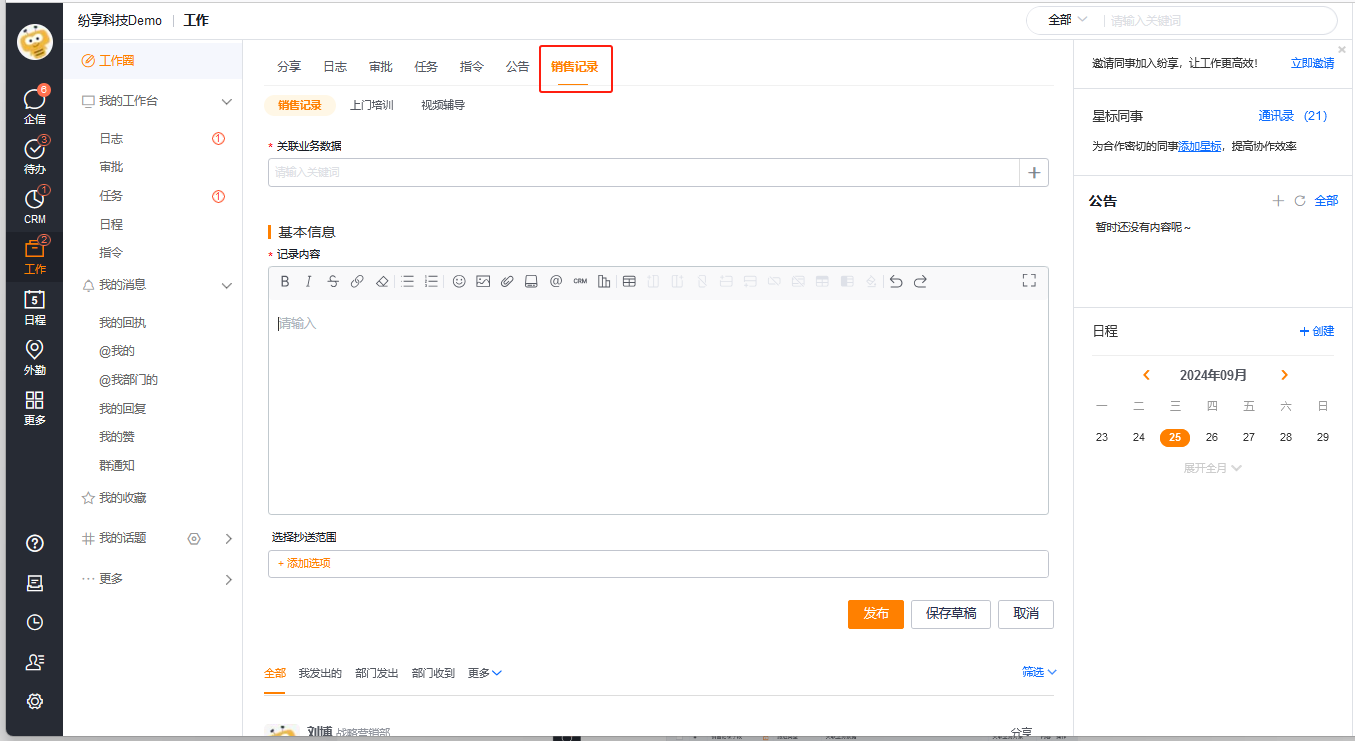
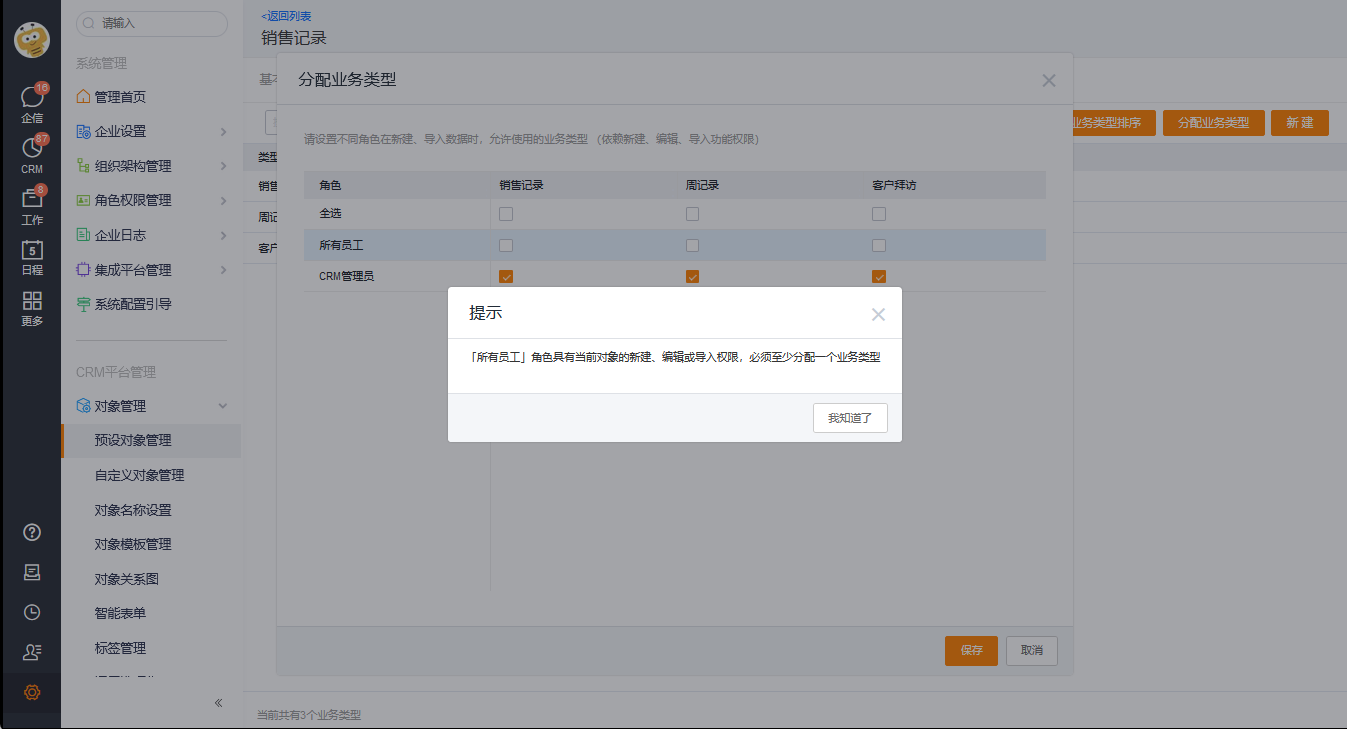
1.2 如何查看销售记录
- 数据范围:用户在工作圈可以查看由自己创建的,以及其他人创建的销售记录中通过抄送范围或@我的数据。
- 字段布局:点击【显示更多】前,该布局跟随“移动端摘要布局”,点击【显示更多】后,该布局跟随“详情页布局”。
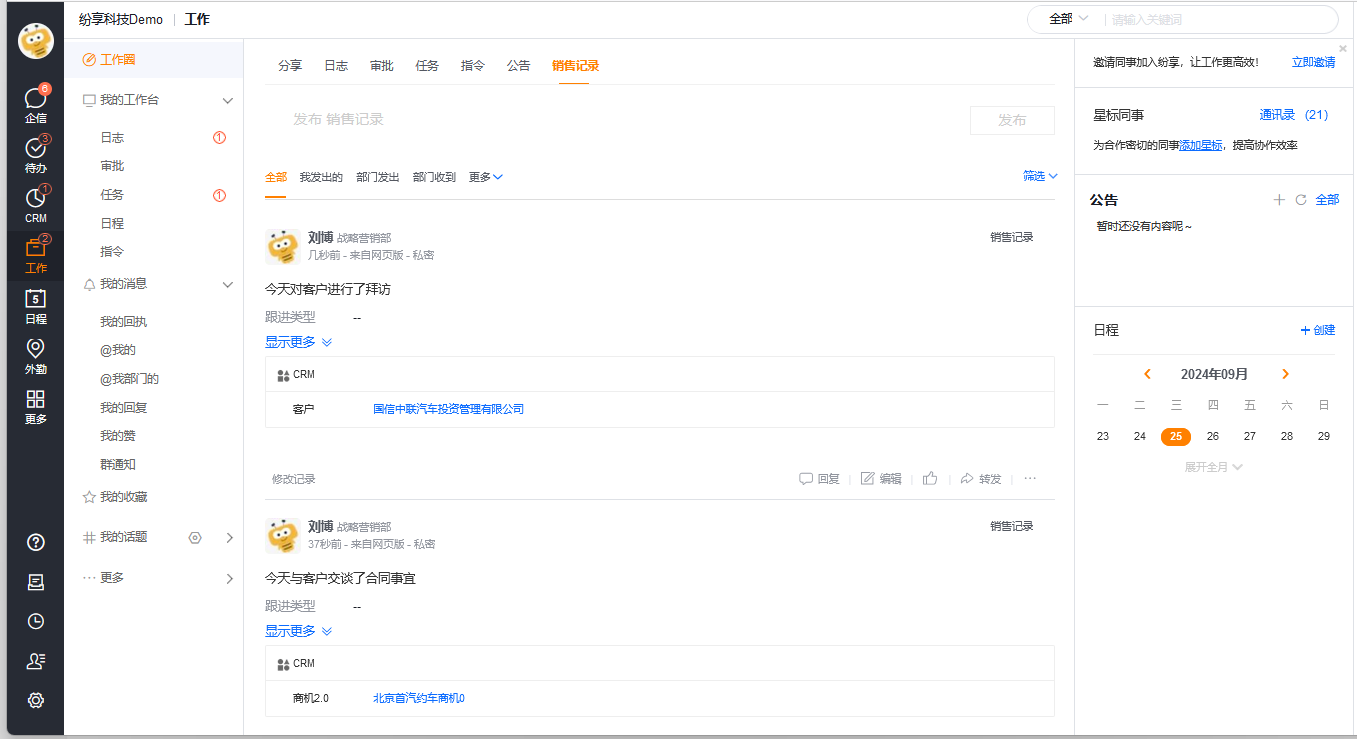
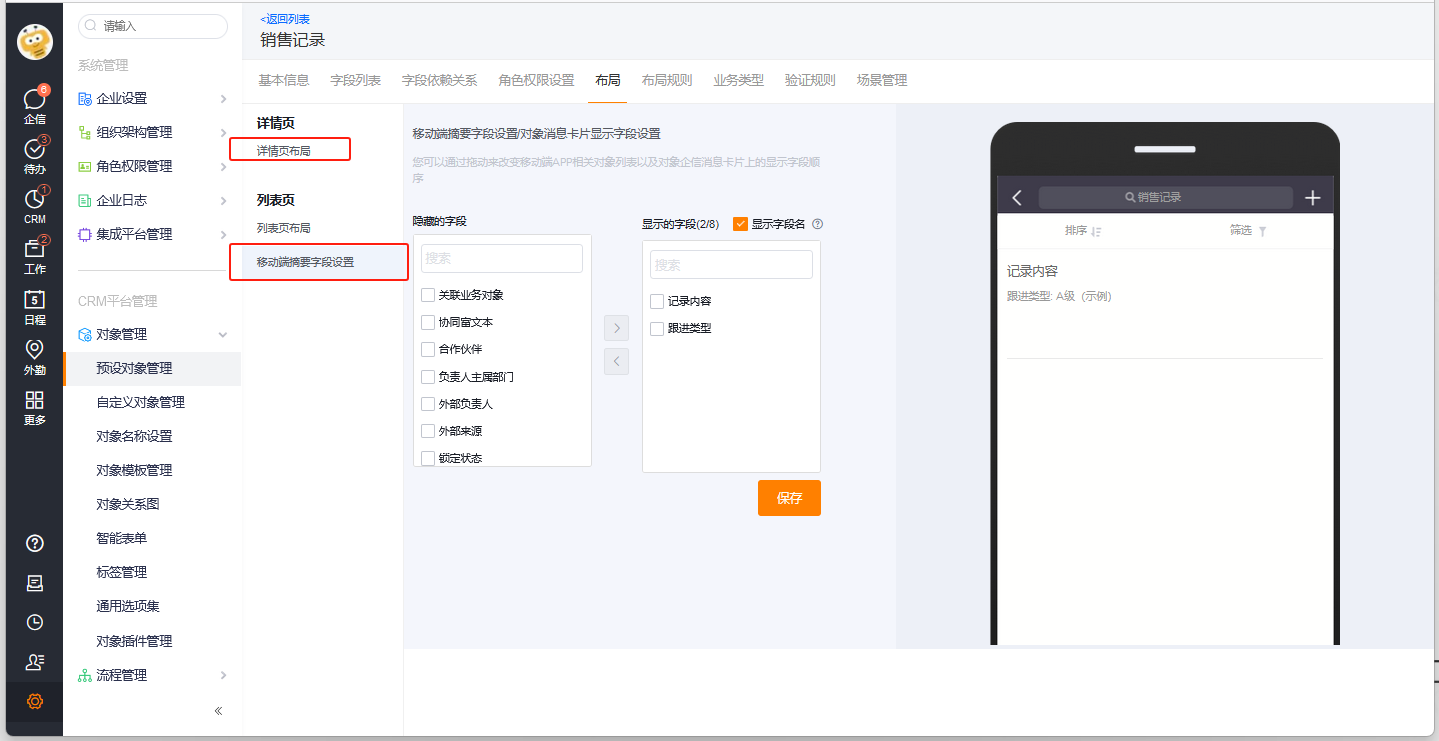
1.3 如何作废销售记录
销售记录被创建后,创建人可随时作废该条数据(前提为当前创建人所属的角色在业务功能权限中有作废的权限);同时被作废的数据,可由管理员(具有【回收站】的管理功能权限)在后台管理-回收站中对已作废的数据进行恢复。
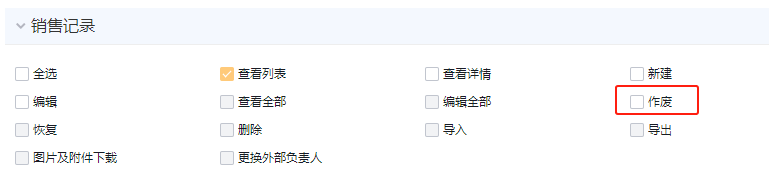

二、销售记录对象列表页及详情页入口
1.1 如何写销售记录
- 发布入口:用户可以在列表页右上角,点击【新建】,选择对应的【业务类型】,即可切换到对应布局页面。
- 入口控制:销售记录的新建入口按钮,受后台-业务功能权限-角色-销售记录-新建的权限控制
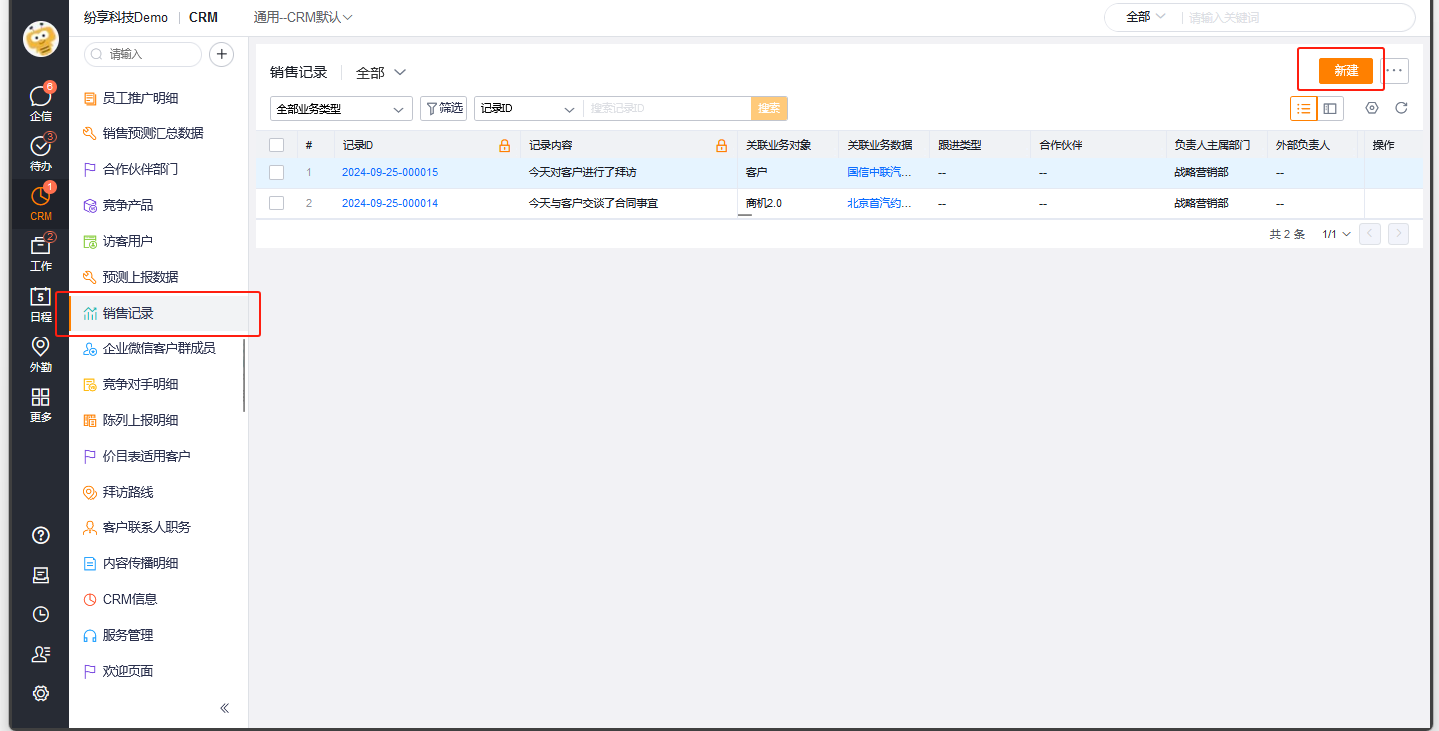
1.2 如何查看销售记录
数据范围:列表中显示的销售记录数据与“销售记录”对象的数据权限有关,详情可在后台进行配置。
功能权限:销售记录的新建、编辑、导入等功能的权限由后台业务功能权限中控制,可在后台基于角色进行配置
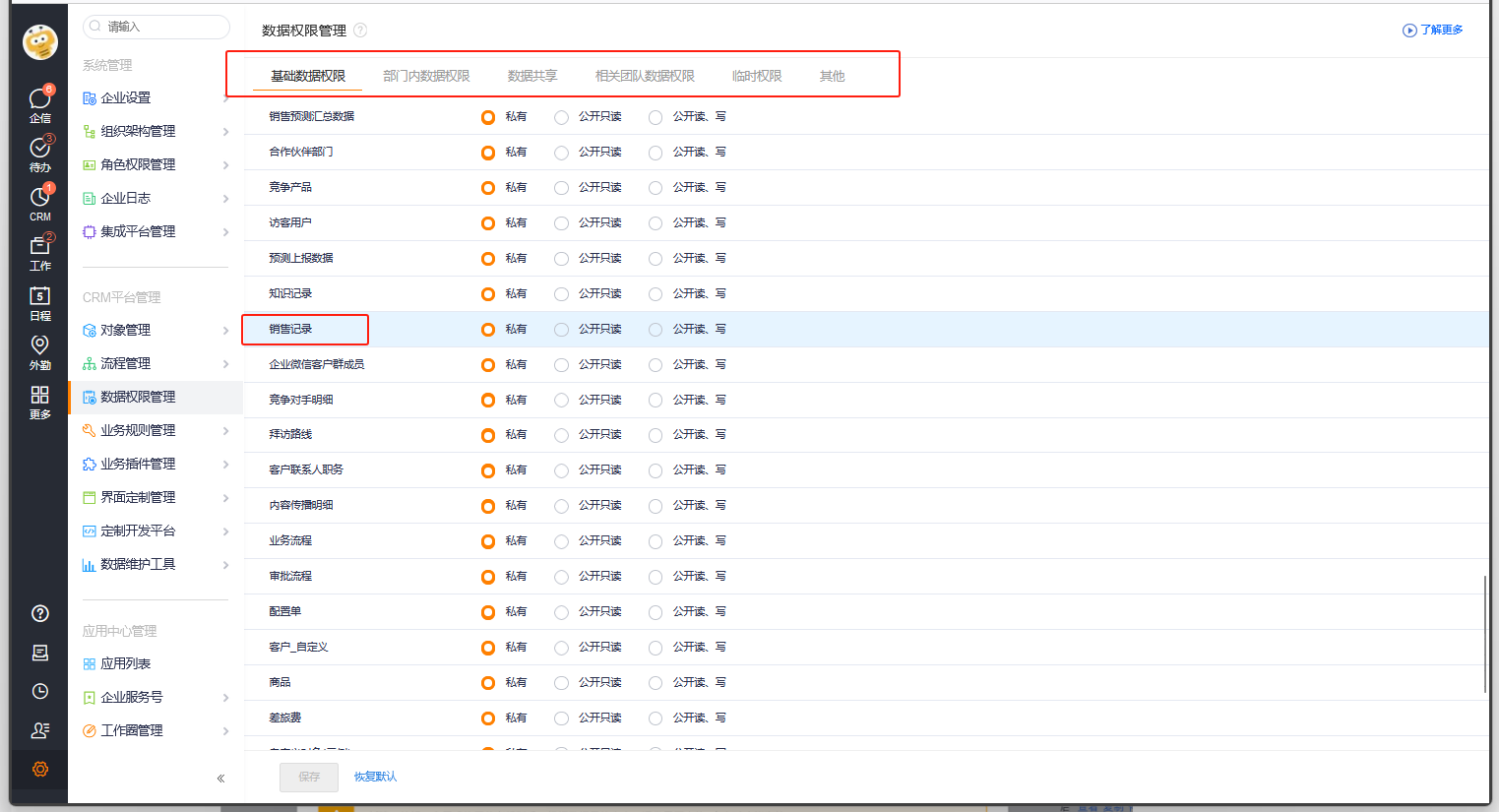
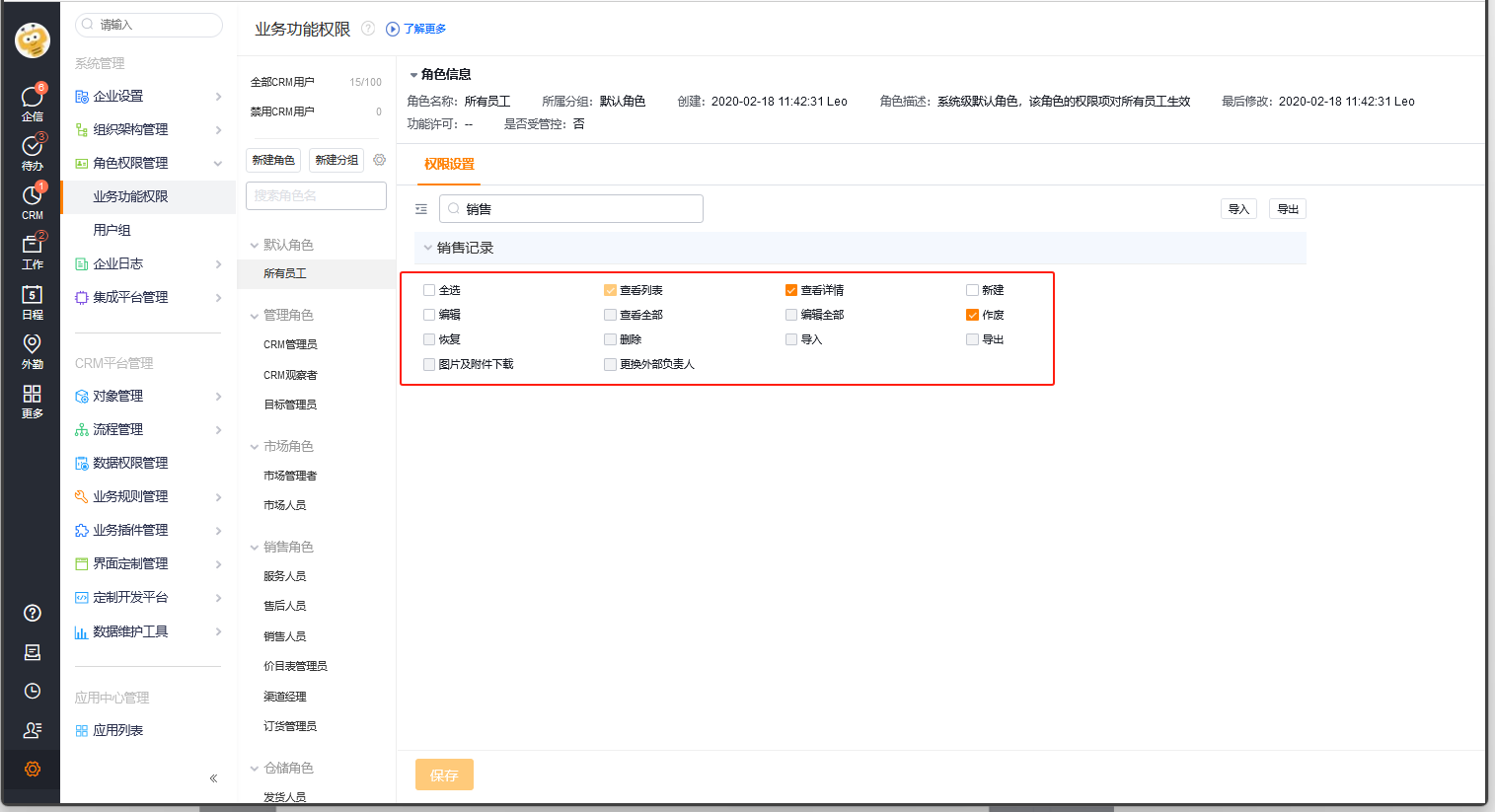
三、跟进动态入口
1.1 如何写销售记录
发布入口:点击【发布销售记录】按钮,可发布销售记录
-
其中关联业务数据字段默认关联当前数据。
-
若销售记录布局中配置了查找关联字段,则在跟进动态创建销售记录时,该字段中的数据会自动同步到关联业务数据字段中。
注:该按钮受后台-对象详情页布局-标题组件-组件设置-【销售记录】控制
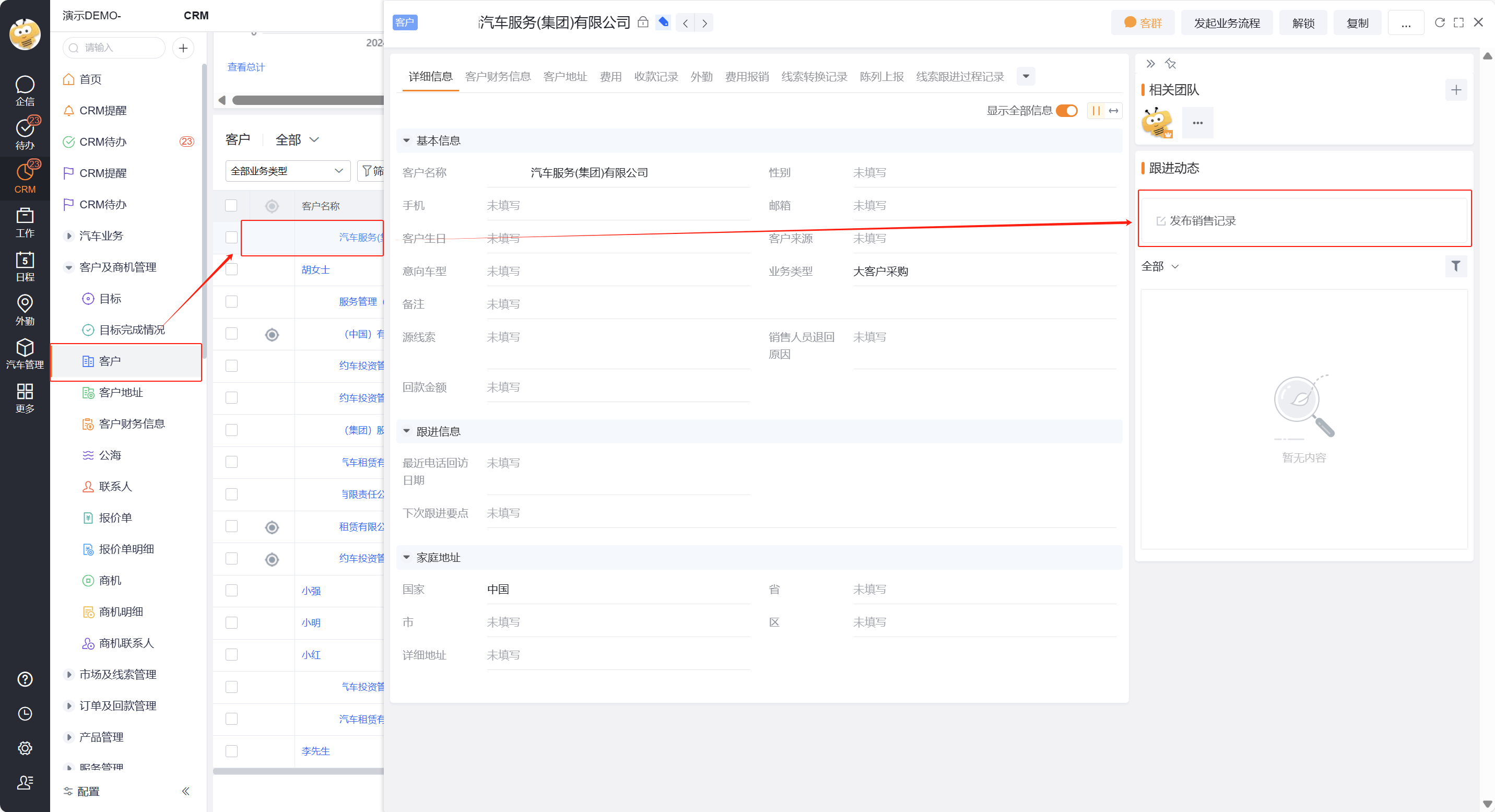
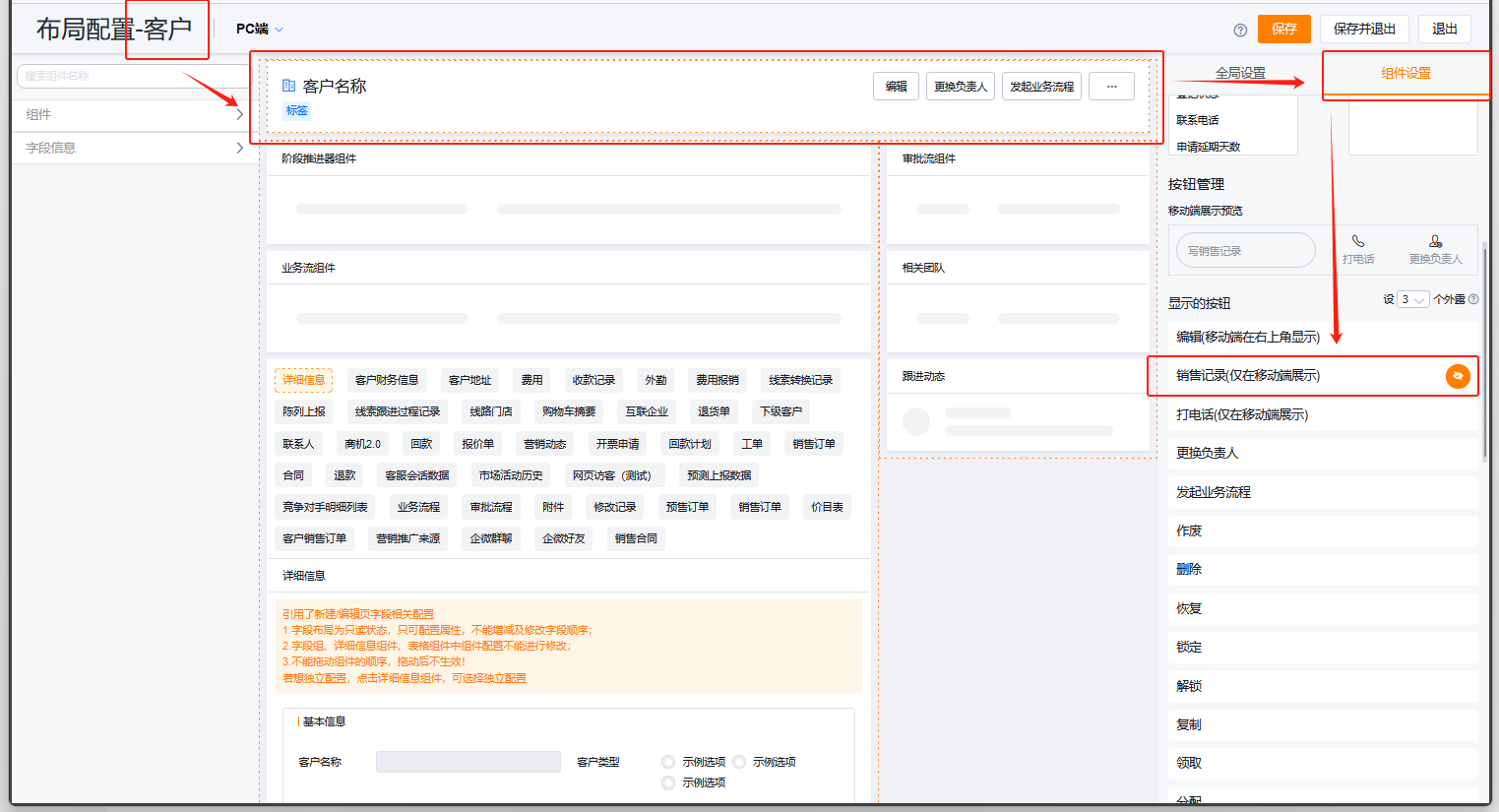
1.2 如何查看销售记录
数据范围:对象详情页-动态中显示的销售记录的权限来源为:动态所属对象(例如客户)的数据权限。注:与销售记录对象的基础数据权限无关!!
- 当具有动态所属对象的数据权限时,可看到全部动态信息
- 若没有其数据权限时,仅能看到自己发布的动态信息和被抄送/@的动态信息
具体权限排查路径如下流程图,可先在后台-数据权限查询工具,查询当前用户在该详情页所属对象的数据权限来源(注:不要排查销售记录的权限来源)
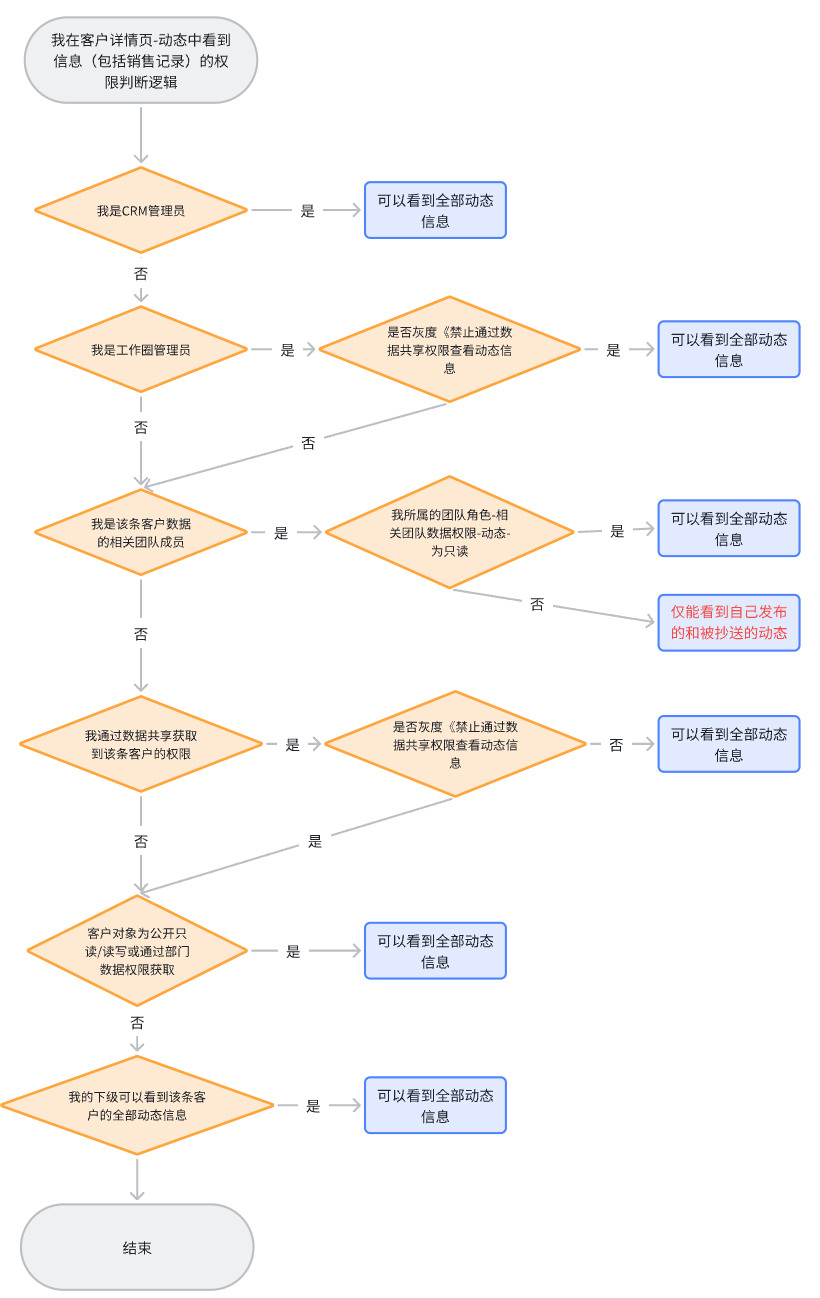
补充:
-
当数据权限满足多条权限时(权限重叠),只要其在该条数据的相关团队中,且所属角色的动态权限被禁用,则仍然看不到该条数据。
举例:员工A通过数据共享可以查看到员工B的客户,此时可以看到B所有客户下的动态,但是又将员工A添加为该客户的相关团队中,同时角色为"普通人员",同时角色“普通人员”的动态权限为禁用,最终员工A无法看到客户下所有的动态信息,仅能看到自己发布的和被抄送的数据。
注:CRM管理员权限不在该规则限制内,即只要销售记录中抄送或@了我,或者我为CRM管理员,就可以查看该条销售记录。 -
灰度项说明(禁止通过数据共享权限查看动态信息):
--未申请该灰度的话,通过将员工A的客户数据共享给员工B,B可以看到A的客户数据中动态的所有信息。
--申请了该灰度,则动态中其他人发布的动态信息通过数据共享权限则无法看到;同时工作圈管理员也无条件可查看任何一条销售记录。
